Si të shkruani shënime në OneNote 2013 në Android

Mësoni si të shkruani shënime në OneNote 2013 në Android me krijimin, hapjen dhe regjistrimin e shënimeve. Aplikoni strategji efektive për menaxhimin e shënimeve tuaja.
Makrot janë shumë të dobishme për pultet dhe raportet tuaja të Excel. Për të parë makrot tuaja në veprim, zgjidhni komandën Macros nga skeda Zhvilluesi. Shfaqet kutia e dialogut e paraqitur në këtë figurë, e cila ju lejon të zgjidhni makronë që dëshironi të ekzekutoni. Zgjidhni makro AddDataBars dhe klikoni butonin Run.
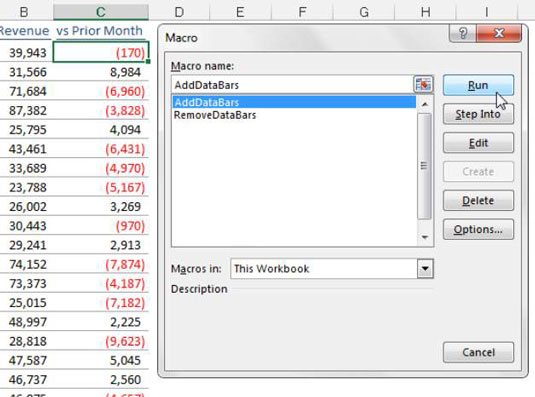
Nëse gjithçka shkon mirë, makro luan veprimet tuaja në një T dhe zbaton shiritat e të dhënave siç janë projektuar; shih figurën e mëposhtme.
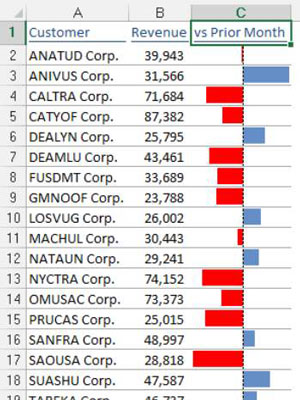
Tani mund të thërrisni sërish kutinë e dialogut Macro dhe të provoni makronë RemoveDataBars të paraqitur në figurën e mëposhtme.
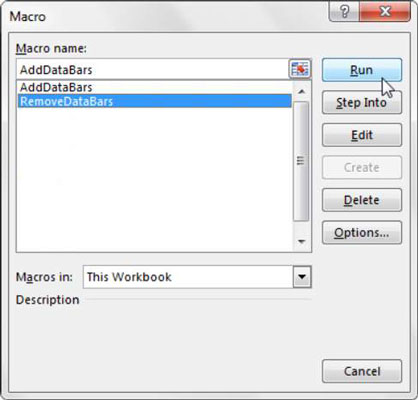
Kur krijoni makro, dëshironi t'i jepni audiencës tuaj një mënyrë të qartë dhe të lehtë për të ekzekutuar secilën makro. Një buton, i përdorur drejtpërdrejt në pult ose raport, mund të sigurojë një ndërfaqe të thjeshtë por efektive të përdoruesit.
Kontrollet e formularit të Excel ju mundësojnë të krijoni ndërfaqe të përdoruesit direkt në fletët tuaja të punës, duke thjeshtuar punën për përdoruesit tuaj. Kontrollet e formularit variojnë nga butonat (kontrolli më i përdorur) te shiritat e lëvizjes dhe kutitë e kontrollit.
Për një makro, mund të vendosni një kontroll Form në një fletë pune dhe më pas t'ia caktoni atë makro - domethënë një makro që keni regjistruar tashmë. Kur një makro i caktohet kontrollit, ajo makro ekzekutohet ose luhet, sa herë që klikohet kontrolli.
Ndiqni këto hapa për të krijuar butona për makrot tuaja:
Klikoni në listën rënëse Fut nën skedën Zhvilluesi.
Zgjidhni kontrollin Button Form, siç tregohet në këtë figurë.
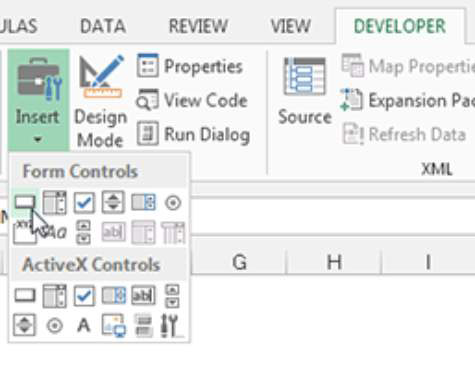
Klikoni vendndodhjen që dëshironi të vendosni butonin tuaj.
Kur lëshoni kontrollin Button në fletën tuaj të punës, hapet kutia e dialogut Assign Macro, siç tregohet në figurën e mëposhtme dhe ju kërkon t'i caktoni një makro këtij butoni.
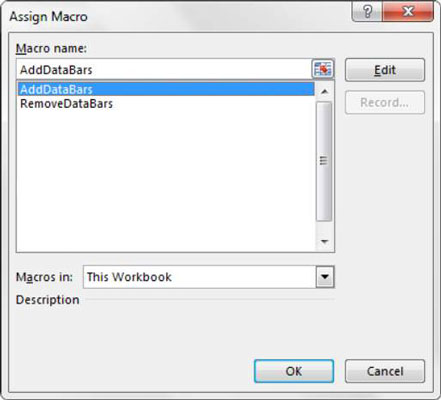
Zgjidhni makronë që dëshironi të caktoni (në figurë, është "AddDataBars") dhe klikoni OK.
Përsëritni hapat 1 deri në 4 për çdo makro tjetër.
Butonat që krijoni vijnë me një emër të paracaktuar, siç është Button3. Për të riemërtuar butonin tuaj, kliko me të djathtën mbi butonin dhe më pas kliko emrin ekzistues. Më pas mund të fshini emrin ekzistues dhe ta zëvendësoni me një emër që zgjidhni.
Mbani në mend se të gjitha kontrollet në menynë Form Controls funksionojnë në të njëjtën mënyrë si butoni i komandës, në atë që ju caktoni një makro për të ekzekutuar kur zgjidhet kontrolli.
Mësoni si të shkruani shënime në OneNote 2013 në Android me krijimin, hapjen dhe regjistrimin e shënimeve. Aplikoni strategji efektive për menaxhimin e shënimeve tuaja.
Mësoni si të formatoni numrat në një varg teksti në Excel për të përfshirë informacione të sakta dhe tërheqëse për raportet tuaja.
Në Excel 2010, fshini të dhënat apo formatin e qelizave lehtësisht me disa metoda të thjeshta. Mësoni si të menaxhoni përmbajtjen e qelizave me opsione të ndryshme.
Zhvilloni aftësitë tuaja në formatimin e elementeve të grafikut në Excel 2007 përmes metodave të thjeshta dhe efikase.
Mësoni se si të rreshtoni dhe justifikoni tekstin në Word 2010 me opsione të ndryshme rreshtimi dhe justifikimi për të përmirësuar formatimin e dokumenteve tuaja.
Mësoni si të krijoni makro në Excel 2019 për të automatizuar komandat dhe thjeshtuar detyrat tuaja.
Mënyra vizuale dhe e shpejtë për të vendosur një ndalesë skedash në Word 2016 është përdorimi i vizores. Zbulo disa këshilla dhe truke për përdorimin e skedave në këtë program.
Mësoni si të formula boshtet X dhe Y në Excel 2007, duke përfshirë mundësitë e ndryshimit të formatimeve për grafikët e ndryshëm.
Eksploroni se si Excel mund t
Mësoni se si të përdorni veçorinë Find and Replace të Excel 2007 për të gjetur dhe zëvendësuar të dhëna në mënyrë efikase. Kjo udhëzues është e përshtatshme për të gjithë përdoruesit që dëshirojnë të rrisin produktivitetin e tyre.







